Горячая клавиша для превращения приложений из магазина в полноэкранный режим в Windows 10
Windows 10 поставляется с новой горячей клавишей, которая позволит вам сделать полноэкранный режим приложения Store одним нажатием клавиши. Эта горячая клавиша малоизвестна, и мы только что узнали о ней с помощью одного из наших читателей. Для таких приложений, как Edge, Настройки или Почта, вы можете легко сделать их полноэкранными с помощью этой комбинации горячих клавиш.
Рекламное объявление
Традиционно, хотя вы могли максимизировать большинство приложений в Windows, вы могли заставить работать только несколько настольных приложений Windows в полноэкранном режиме. Затем в Windows 8 Microsoft представила полноэкранные приложения Metro, которые также скрывали панель задач. Это не понравилось большинству пользователей. В Windows 10 были внесены улучшения как в масштабирование настольных приложений, так и в масштабирование универсальных приложений. Ты можешь сейчас откройте полноэкранный режим командной строки с Alt + Входить горячая клавиша. В последний раз полноэкранная командная строка была возможна в Windows XP.

Основные браузеры, которые представляют собой настольные приложения, такие как Firefox, Opera или Google Chrome, можно переключить в полноэкранный режим, нажав F11.

Наконец, даже Проводник можно перейти в полноэкранный режим при нажатии F11. Но Универсального метода не было.

До Windows 10 Anniversary Update вы могли развернуть приложение Store, нажав клавишу Win + стрелку вверх или выполнив следующие действия.
Сначала нужно было нажать Alt + Космос чтобы показать меню окна. См. Следующий снимок экрана из Windows 10 с Edge:
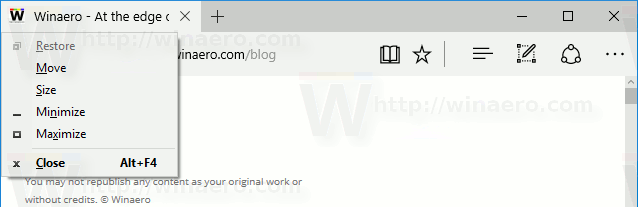
Затем вам нужно было нажать Икс для вызова команды меню «Развернуть».
Вы могли бы использовать Режим планшета чтобы сделать все приложения полноэкранными и автоматически скрывать панель задач, но в режиме планшета все настольные приложения были развернуты.
Наконец, Windows 10 версии 1607 упрощает этот процесс.
Чтобы сделать приложения Магазина полноэкранными в Windows 10 Anniversary Update, Нажмите Победить + Сдвиг + Входить одновременно на клавиатуре. Эта комбинация клавиш переключает полноэкранный режим приложения. Я попробовал этот трюк с фотографиями, Edge и самим приложением Store, и он работает.

Это действительно хорошее улучшение управления окнами в Windows 10. Конечно, это работает и в Creators Update. Теперь, когда вы используете приложения Store (UWP), вы можете быстро перейти в полноэкранный режим только с помощью клавиатуры.
Спасибо нашему читателю »Джереми"на хедз-ап.


